事象
Windows on GCE から Cloud SQL for PostgreSQL に接続する際に文字コードの差異による Warning が出ます
これはコマンドプロンプトの文字コードのみを UTF-8 にしても同様に出ます
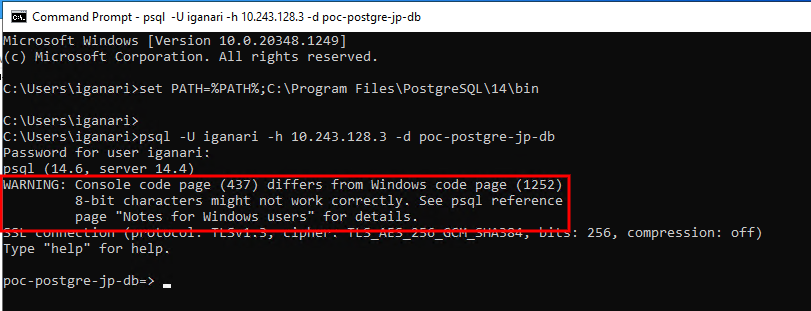
コマンドプロンプトの文字コードは UTF-8 の確認
chcp 65001
Cloud SQL for PostgreSQL のデータベースの文字コードはデフォルトで UTF-8 の確認

問題点と解決方法
Warning が出る理由は Windows の自体のシステムの文字コードが UTF-8 ではないためであり、コマンドプロンプトの文字コードを変更してもシステムの文字コードを変更しない限りは Warning は消えません
故に、Windows のシステム全体の文字コードが UTF-8 に変更する手順をまとめました ;)
修正手順
1. 左下にある Windows のロゴ をクリック

2. 歯車のロゴ をクリック

3. Time & Language をクリック

4. Region をクリック

5. Related settings 配下の Additional date, regional settings をクリック

6. Region 配下の Change date, time, or number formats をクリック

7. タブの Administrative をクリック

8. Language for non-Unicode programs の Change system locale をクリック

9. Bata: Use Unicode UTF-8 for worldwide language support にチェックをいれて、 OK をクリック

10. システムの再起動を促されるので Restart now をクリック

※ クリックしても何も起きないので次項に進む
11. GCE Instance を再起動 ( stop -> start ) する

確認
コマンドプロンプトにて同じ操作を行った際に同じエラーが出ていないのが確認出来れば OK です
システム全体の文字コードが UTF-8 に統一されたので、 文字コードの差異の Warning は出なくなりました :D

まとめ
Windows on GCE で文字コードの Warning が出る際は、この記事の手順でシステム全体の文字コードを UTF-8 に変更してみてください :)